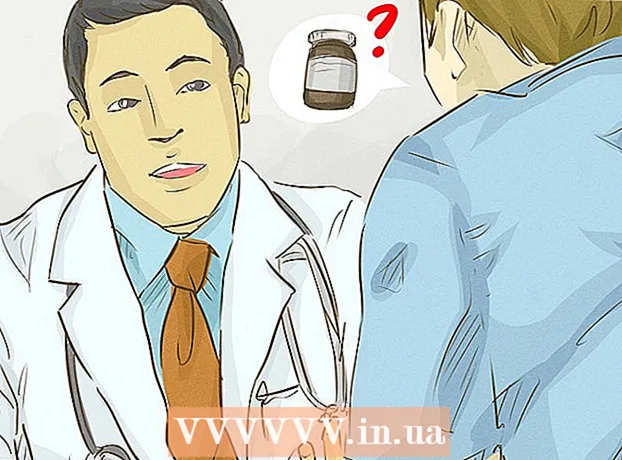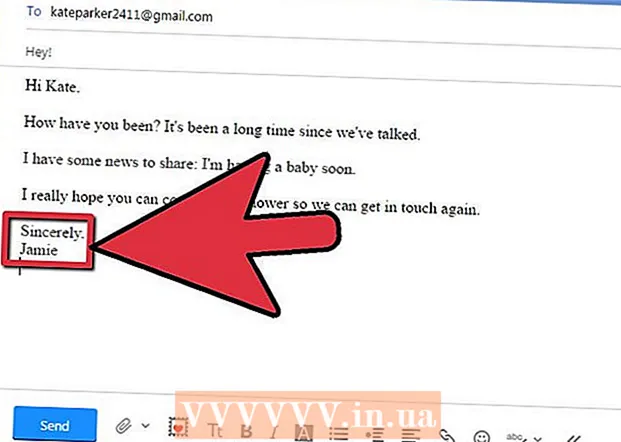लेखक:
Lewis Jackson
निर्माण की तारीख:
8 मई 2021
डेट अपडेट करें:
1 जुलाई 2024

विषय
Excel 2007 स्प्रेडशीट में ड्रॉप-डाउन बॉक्स प्रत्येक बार जानकारी दर्ज करने के बजाय उपयोगकर्ता को आइटम की एक सूची प्रदान करने के लिए डेटा प्रविष्टि प्रक्रिया प्रदान कर सकते हैं। जब आप कार्यपत्रक में एक सेल में एक ड्रॉप-डाउन बॉक्स सम्मिलित करते हैं, तो सेल एक तीर चिह्न प्रदर्शित करेगा। उपयोगकर्ता तीर के निशान पर क्लिक करके और फिर वांछित वस्तु का चयन करके डेटा दर्ज करेगा। आप कुछ ही मिनटों में ड्रॉप-डाउन फ़्रेम सेट कर सकते हैं और इससे डेटा प्रविष्टि की गति में सुधार होगा।
कदम
वह कार्यपुस्तिका खोलें जिसके लिए आप एक ड्रॉप-डाउन फ़्रेम जोड़ना चाहते हैं।

ड्रॉप-डाउन बॉक्स में दिखाने के लिए मदों की एक सूची बनाता है। अपना डेटा उस क्रम में दर्ज करें जिसे आप उन्हें सूची में दिखाना चाहते हैं। आइटम को एक स्तंभ या पंक्ति में दर्ज किया जाना चाहिए और इसमें कोई रिक्त कक्ष नहीं होना चाहिए।- एक अलग स्प्रेडशीट पर वांछित वस्तुओं की सूची बनाने के लिए, आयात किए जाने वाले स्प्रेडशीट के टैब पर क्लिक करें। दर्ज करें और फिर सूची में प्रदर्शित करने के लिए डेटा हाइलाइट करें। कक्षों की हाइलाइट की गई श्रेणी पर राइट-क्लिक करें, फिर दिखाई देने वाली सूची से "एक सीमा का नाम दें" पर क्लिक करें। "नाम" बॉक्स में सीमा के लिए एक नाम दर्ज करें और "ओके" पर क्लिक करें। फिर आपको अन्य उपयोगकर्ताओं को इस सूची को बदलने से रोकने के लिए कार्यपुस्तिका को सुरक्षित या छिपाना होगा।

उस सेल पर क्लिक करें जहाँ आप ड्रॉप-डाउन बॉक्स रखना चाहते हैं।
Microsoft Excel 2007 रिबन में "डेटा" टैब पर क्लिक करें।

डेटा टूल के "डेटा टूल्स" समूह के भीतर से "डेटा सत्यापन" बटन पर क्लिक करें। "डेटा सत्यापन" संवाद बॉक्स दिखाई देगा।
"सेटिंग" टैब पर क्लिक करें और "अनुमति दें" ड्रॉप-डाउन सूची बॉक्स से "सूची" चुनें।
"स्रोत" बॉक्स के नीचे स्थित कन्वर्ट बटन पर क्लिक करें। उन आइटमों की सूची चुनें, जिन्हें आप ड्रॉप-डाउन बॉक्स में प्रदर्शित करना चाहते हैं।
- यदि आपने नामों की एक सीमा बनाई है तो "स्रोत" फ़ील्ड में एक समान चिह्न और श्रेणी का नाम दर्ज करें।
"खाली करें" बॉक्स का चयन करें या अनचेक करें, इस पर निर्भर करता है कि आप ड्रॉप-डाउन बॉक्स वाले सेल को खाली होने देते हैं या नहीं। सुनिश्चित करें कि "इन-सेल ड्रॉपडाउन" विकल्प की जाँच की गई है।
ड्रॉप-डाउन बॉक्स वाले सेल पर क्लिक करने पर एक संदेश बॉक्स प्रदर्शित करने के लिए "इनपुट संदेश" टैब पर क्लिक करें। आपको यह सुनिश्चित करने की ज़रूरत है कि बॉक्स "सेल का चयन होने पर इनपुट संदेश दिखाएं" चेक किया गया है, फिर बॉक्स में एक शीर्षक दर्ज करें "शीर्षक:" और बॉक्स में संदेश सामग्री " इनपुट संदेश: "।
त्रुटि संदेश प्रदर्शित करने के लिए "त्रुटि चेतावनी" टैब पर क्लिक करें यदि किसी कक्ष में दर्ज डेटा में एक अमान्य ड्रॉप-डाउन बॉक्स है। सुनिश्चित करें कि "अमान्य डेटा दर्ज किए जाने के बाद त्रुटि चेतावनी दिखाएं" चेक बॉक्स चेक किया गया है। चेतावनी या जानकारी प्रदर्शित करने के लिए लेकिन अवैध डेटा प्रविष्टि को रोकने के लिए, "स्टाइल" ड्रॉप-डाउन सूची के फ्रेम में से "चेतावनी" या "सूचना" का चयन न करें। संदेशों को प्रदर्शित करने और अमान्य डेटा प्रविष्टि को रोकने के लिए, "स्टॉप" को "स्टाइल" ड्रॉप-डाउन सूची बॉक्स से चुनें। "शीर्षक:" फ़ील्ड में एक शीर्षक दर्ज करें और त्रुटि संदेश पाठ जिसे आप "त्रुटि संदेश:" में प्रदर्शित करना चाहते हैं।
अपने सत्यापन मानदंडों को बचाने और ड्रॉप-डाउन बॉक्स बनाने के लिए "ओके" पर क्लिक करें। विज्ञापन
सलाह
- यदि ड्रॉप-डाउन सूची आइटम युक्त सेल से अधिक लंबी है, तो आप सभी पाठ प्रदर्शित करने के लिए सेल की चौड़ाई बदल सकते हैं।
- फ़्रेम या ड्रॉप-डाउन सूची को हटाने के लिए, फ़्रेम / ड्रॉप-डाउन सूची वाले सेल पर क्लिक करें। Microsoft Excel 2007 के रिबन में "डेटा" टैब पर क्लिक करें। "डेटा उपकरण" टूल समूह में "डेटा सत्यापन" बटन पर क्लिक करें। "सेटिंग" टैब पर क्लिक करें, "सभी साफ़ करें" बटन पर क्लिक करें और फिर "ओके" पर क्लिक करें।